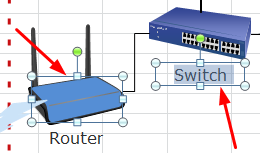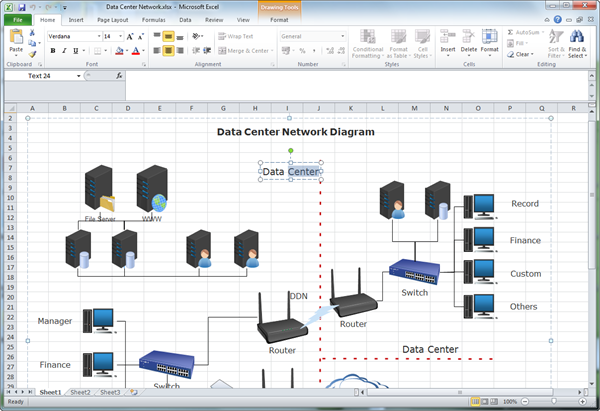Créer un diagramme de réseau et l'afficher dans Excel est super facile en utilisant Edraw. Notre suite de diagrammes de réseau comprend une abondance de symboles et de modèles qu'un détaillant de diagrammes de réseau. Il dispose de la fonctionnalité de glisser-déposer la plus simple, qui est extrêmement rapide et simple. Une fois que c'est fait, un clic de plus sur le bouton Exporter, vous pouvez convertir votre fichier au format Excel XLSX, tout s'affichant parfaitement. Edraw fonctionne bien non seulement sous Windows, mais aussi sous Mac OS X et Linux.
EdrawMax
Logiciel de diagrammes tout-en-un
- Compatibilité supérieure des fichiers : Importer et exporter des dessins vers différents formats de fichiers, tels que Visio
- Prise en charge multiplateforme (Windows, Mac, Linux, Web)
Diagramme du réseau
Lorsqu'il s'agit de concevoir le diagramme de réseau, il se réfère toujours à la configuration d'un réseau informatique, c'est-à-dire à la façon dont les différents nœuds sont reliés entre eux et dont ils communiquent. Il existe de nombreux diagrammes de réseau complexes à des fins spécifiques, tels que diagramme de réseau 3D,diagramme de réseau bisco , diagramme de réseau d'activité, topologie de réseau, réseaux LAN, réseaux domestiques, etc. Edraw peut être utilisé comme un créateur de diagrammes de réseau polyvalent, qui peut réaliser tous les diagrammes de réseau mentionnés ci-dessus. Il est maintenant disponible pour les utilisateurs de Mac.
Comment créer un diagramme de réseau
Grâce à une vaste collection de symboles et de modèles de diagrammes de réseau précis et prêts à l'emploi, vous êtes en mesure de réaliser des diagrammes de réseau de qualité sans effort et sans aucune expérience préalable. Vous pouvez également vous référer à un tutoriel détaillé sur les diagrammes de réseau.
Instructions :
1. Symboles:
- Ouvrez une page de dessin de diagramme de réseau, les bibliothèques de symboles correspondantes s'ouvriront automatiquement. Ouvrez les bibliothèques requises et fermez les bibliothèques inutiles à partir du panneau Bibliothèque.
- Glissez et déposez les symboles sur la toile.
- Vous pouvez personnaliser la taille et la couleur des symboles à l'aide d'outils de personnalisation simples.
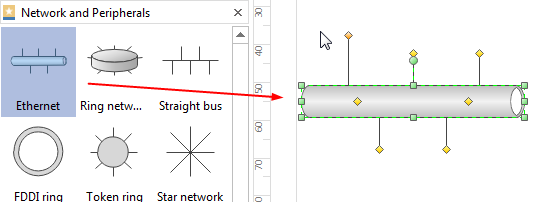
2. Connecteurs:
- Sur l'onglet Accueil du Ruban, il y a un outil de base Connecteur, à travers lequel vous pouvez dessiner un connecteur droit, un connecteur à angle droit et un connecteur courbe pour connecter des symboles.
- Pour plus de connecteurs, vous pouvez ouvrir la bibliothèque de symboles de connecteurs à partir de la catégorie Général.
- Grâce au bouton Ligne sous l'onglet Accueil, vous pouvez personnaliser le poids du connecteur, les tirets et le style de la flèche.
- Cliquez sur le bouton droit de la souris pour définir le style de ligne par défaut.
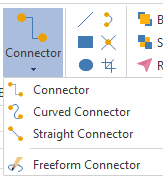
3. Texte:
- La plupart des formes sont conçues avec des boîtes de texte. Double-cliquez sur la forme pour ajouter des textes.
- Sur l'onglet Accueil du ruban, il y a un outil de base Texte. En cliquant sur cet outil, vous pouvez dessiner une zone de texte n'importe où et taper du texte.
4. ajouter des données à la forme:
Vous pouvez définir le champ de données et ajouter des données à la forme.
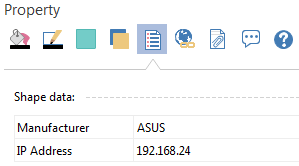
5. Export:
Exportez votre fichier au format souhaité en cliquant sur Exporter & bouton Envoyer.
Exporter le diagramme de réseau vers Excel
En tant que créateur professionnel de diagrammes de réseau, Edraw est non seulement doué pour construire de beaux diagrammes, mais il possède également de puissantes capacités d'exportation de ces diagrammes vers d'autres formats.
Des années d'expérience pratique et une passion pour les fonctions de diagrammes de réseau ont aidé Edraw à introduire de nombreuses améliorations et de nouvelles technologies dans sa nouvelle génération de conception de diagrammes de réseau. Vous pouvez désormais travailler sur Mac et exporter votre document Edraw au format Excel sans perte de qualité.
Lorsqu'un diagramme de réseau est terminé, allez dans l'onglet Fichier, cliquez sur le bouton Exporter et Envoyer et choisissez Excel pour enregistrer votre fichier au format XLSX. Vous pouvez choisir de ne pas exporter l'arrière-plan.
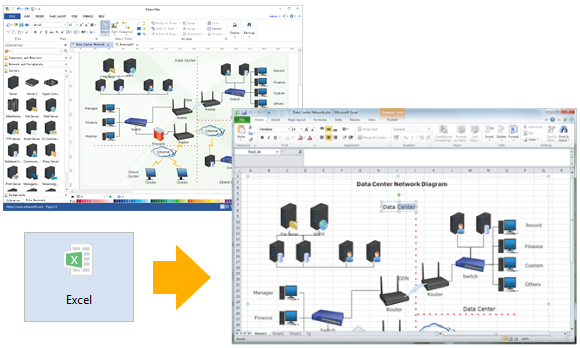
Il prend en charge les versions 2007, 2010, 2013 et supérieures d'Excel.
Modifier le diagramme de réseau en Excel
Le diagramme de réseau exporté restera la caractéristique vectorielle dans le MS Excel. Vous pouvez toujours modifier le texte, recolorer la forme et appliquer un style rapide dans MS Excel.